아이폰에만 있던 위치추적기능 안드로이드 스마트폰에서도 가능 설정 사용방법을 알아보자.

구글 안드로이드 분실 스마트폰 위치추적 설정 사용방법
안녕하세요. 쿨펀치 인사드립니다.
오늘은 구글 안드로이드 스마트폰 분실시 찾을 수 있는 스마트폰 위치추적 설정 사용방법에 대해 알아보겠습니다.
구글 안드로이드 기반 기기의 분실시 위치추적 및 잠금 설정 또는 초기화 시킬 수 있는 기능을 구글에서 지원해주고 있습니다.
이 기능이 나온 지 몇 달 되어 가네요. ㅎㅎ
홍보를 안하다보니 모르는 분들이 많을 거 같아서 포스팅 결정 ^^
쿨펀치와 함께 분실시 스마트폰 & 안드로이드 기반 기기의 위치를 찾을 수 있는 방법을 알아보아요.
구글 안드로이드 기기 관리자 접속 - 사이트 바로가기
| 구글 안드로이드 분실 스마트폰 위치추적 설정 사용방법 |
쿨펀치와 함께 분실된 안드로이드 스마트폰 & 태블릿 위치추적 설정 사용방법을 알아보자.
참고!
구글 안드로이드 기반 기기 스마트폰 & 태블릿등 분실시 위치 추적하기 위해서는 분실전 꼭 기기에 분실시 찾을 수 있도록 설정을 해놓아야 합니다.
설정이 안 된 기기의 경우 찾을 방도가 없습니다. ㅠㅠ

안드로이드 기반 기기 위치 찾기를 위해서는 위 이미지처럼 기본 설정이 이루어져야 합니다.
기본 설정전 참고 사항

스마트폰 분실시 타인이 자신의 기기의 내용을 볼 수 없도록 비번 또는 패턴암호를 통해 자동 잠긴 기능을 이용 하시면 좋습니다.

구글 사이트를 통해 좀 더 정확한 위치를 탐지하기 위해서는 Wi-Fi / GPS 기능을 활성화 시켜 놓으면 좋습니다.
스마트폰의 경우 위 기능을 켜 놓지 않아도 어느 정도 위치를 파악 할 수 있지만 좀 더 정확하게 하기 위해서는 Wi-Fi / GPS 기능이 켜져 있다면 위치 정보 정확도를 높일 수 있습니다.
가장 크게 높은 정확도를 보여주는 것은 GPS가 활성화 되어 있을 때입니다.
단점 : 배터리 소모량이 많음
위 기능을 항상 켜놓고 있는 분들은 크게 신경 쓰지 않아도 되는 부분입니다. ^^
안드로이드 기기 위치추적 설정

1. 사용자의 기기의 환경설정 클릭.
2. 위치 및 보안 클릭.
삼성기기 기준으로 설명 : 제조사 또는 모델에 따라 메뉴 위치가 다를 수 있습니다.
참고용으로 봐주세요.

위치 및 보안 메뉴의 하단에
1. 기기 관리자 선택.
2. Android 기기 관리자 클릭.

실행 클릭.
이로써 안드로이드 기반 기기의 설정이 모두 끝났습니다.
참 쉬운 설정이죠. ^^
안드로이드 기기 위치추적 사용 방법

구글 안드로이드 기기 관리자 접속 - 사이트 바로가기
스마트폰에 사용 중인 구글 계정으로 구글 로그인
꼭 기기에 사용 중이던 구글 계정으로 로그인해야 분실된 기기를 찾을 수 있습니다.

로그인 되면 위 이미지처럼 Android 기기 관리자 페이지가 열립니다.
Android 기기 관리자를 통해 위치 정보를 알기 위해서는 수락 클릭.

수초동안 구글 계정에 등록된 기기의 위치를 찾게 됩니다. ㅎㅎ

짜잔!!
우와! 엄청 정확도가 높게 스마트기기의 위치가 표시 되었습니다.^^
아참 지도에 표시된 위치에서 오차 거리가 20미터 ~ 33 미터 정도 있다고 설명이 나오네요.
그래도 어디에 위치해 있는지 가늠할 수 있는 중요한 자료가 되겠죠.
3G 또는 LET 망만 이용한 위치측정의 경우 기지국 중심으로 표시되기 때문에 오차 거리가 상당합니다.
Wi-Fi 망 또는 GPS 기능이 활성화 되어 있는 경우 오차 거리를 많이 줄일 수 있습니다.
가장 신용이 가는 것은 GPS 기능이 켜져 있을 때 오차거리가 가장 작았습니다.
구글 사이트 메뉴 사용법

사이트 왼쪽 상단에 위치한 메뉴를 통해 분실된 기기의 위치 및 다양한 기능을 사용 할 수 있습니다.
1. 기기 이름 변경 (등록된 기기의 명칭 변경 : 여러 개의 기기를 사용 할 경우 헷갈리지 않도록)
2. 기기 위치 확인 (새로 고침)
3. 스마트폰 벨 울리기 (분실된 기기에 벨소리를 5분 동안 울리도록 할 수 있음 : 집안에서 분실되었을 경우 찾기용 또는 습득자 귀찮게 하기용)
4. 잠금 (기존 패턴식 암호가 아니라 새롭게 기기를 잠금 설정 할 수 있음)
5. 스마트폰 초기화 (분실된 기기의 사용자 정보 보호를 위해 기기안의 모든 내용을 초기화 : 사진, 노래, 어플등 모든 기록 초기화)
스마트폰 벨 울리기 기능

스마트폰 벨 울리기 기능을 클릭 하시면 위 이미지처럼 메시지가 나옵니다.
벨소리 울림 클릭하시면 5분간 분실된 기기에서 벨소리가 울려요.
집안에서 분실된 기기 찾기에 아주 좋아요.
잠금 기능

잠금 기능을 클릭 하시면 위 이미지처럼 메시지창이 열립니다.
분실된 폰을 습득한 사람이 열지 못하도록 암호를 입력 하여 잠금 기능을 활성화 시킬 수 있습니다. (기존 패턴 암호 사용 중이더라도 새롭게 설정한 암호가 먼저 나오게 됩니다. 2중 암호가 되는 것이죠. ^^
1. 비밀번호 입력 및 재입력
2. 잠금 클릭.

위 이미지처럼 분실된 스마트 기기에 사용자가 설정한 잠금 기능이 활성화 되었습니다.
풀기 위해서는 사용자가 설정한 암호를 입력해야 되니 습득자는 풀 수 없겠죠.
스마트폰 초기화 기능

스마트폰 초기화 기능을 클릭 하시면 모든 데이터를 삭제 하겠냐는 무서운 메시지를 보여줍니다.
사용자 정보 보호를 위해 삭제 클릭.
이로써 분실된 제 스마트 기기의 사용자 정보는 모두 초기화 되었습니다. ㅠㅠ
참고!
스마트폰 초기화 기능을 사용해도 스마트기기의 위치 정보는 계속 확인 할 수 있습니다.
사진 및, 데이터등 자료만 사라질 뿐입니다.
드디어 안드로이드 기반의 스마트폰 & 태블릿 등 분실된 기기의 위치 추적 할 수 있도록 설정과 사용 방법에 대해 알아봤습니다.
다음 시간에도 좋은 내용으로 찾아뵐게요.

'핸드폰 IT > 안드로이드 강좌' 카테고리의 다른 글
| 안드로이드 MP3 노래 순서대로 재생목록 만들기 Playlist creator (19) | 2013.09.14 |
|---|---|
| 안드로이드 스마트폰 화면 PC 컴퓨터에서 캡쳐 하는 방법 (22) | 2012.06.26 |
| [ORACLE] 오라클 자바 JAVA SE 회원가입 설치방법 (2) | 2012.06.24 |
| 스마트폰 폰트 APK 모음 (11) | 2012.05.01 |
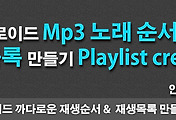



댓글